Come bypassare la password dell’amministratore su Windows 10/11 senza effettuare il login

La password di amministratore (admin) è una funzione di sicurezza avanzata del computer Windows, che ha lo scopo di offrire protezione e privacy sufficienti. È quindi fondamentale proteggere il computer utilizzando questa password di amministrazione. Per rafforzare la sicurezza del vostro dispositivo informatico, è consigliabile modificarlo di tanto in tanto. Nel corso del processo, si può dimenticare completamente la password del computer. Le ricerche dimostrano che il 78% delle persone tende a dimenticare le proprie password dopo averle reimpostate. In larga misura, può sembrare uno svantaggio. Non dovete preoccuparvi, perché questo articolo illustra chiaramente i metodi migliori per aggirare le password di Windows 11/10/8/8.1/7/Vista/XP.
Metodo 1. Come bypassare la password di Windows con l’account Microsoft
Questo è uno dei modi più semplici per aggirare le password di Windows. Per utilizzarlo, è necessario ricordare l’e-mail o il numero alternativo aggiunto durante l’impostazione della password di amministrazione.
Ecco i semplici passaggi per aggirare la password di amministrazione di Windows con un account Microsoft.
Passo 1. Selezionare la password dimenticata
Visitare il sito di ripristino di Microsoft e fare clic sull’icona “Ho dimenticato la password”. Di solito è il primo dell’elenco, quindi premere l’icona “Avanti “.
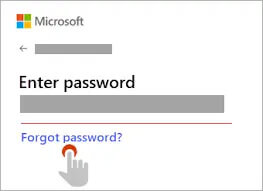
Passo 2. Aggiungere le informazioni dell’account Microsoft
Qui, vi verrà richiesto di digitare i dati del vostro account Microsoft: l’e-mail, l’ID Skype o il numero di telefono. Successivamente, dovrete inserire le vostre informazioni di sicurezza alternative. Che si tratti dell’e-mail o del numero di sicurezza.
Dopo aver inserito le informazioni richieste, premere il pulsante “Avanti “.
Passaggio 3. Reimpostare la password
Questo è il passo finale su come bypassare le password di Windows 10/11 con l’account Microsoft. Qui, riceverete un link al vostro indirizzo e-mail alternativo o al numero di sicurezza. Fare clic sul link e reimpostare la password.
Tenete presente che questo metodo è efficace solo se ricordate l’e-mail o il numero alternativo di Microsoft.

Metodo 2. Come bypassare la password dell’amministratore di Windows con il disco di reimpostazione della password
Il disco di reimpostazione della password è una funzione di sicurezza che consente di accedere a un computer locale reimpostando la password dopo averla dimenticata. Per bypassare la password di amministrazione di Windows con questo metodo, è necessario aver creato in precedenza un disco di ripristino della password.
Ecco i semplici passaggi su come bypassare la password di amministrazione su Windows 10/11 utilizzando un disco di ripristino.
Passo 1. Inserire il disco di reimpostazione della password nel PC
Per prima cosa, inserite il disco di ripristino della password nel computer Windows 10/11 bloccato, quindi riavviatelo.
Passo 2. Reimpostare la password
Dopo il riavvio del computer, si apre una nuova pagina di Windows sulla schermata di accesso. Premete l’icona “Reimposta password”, quindi fate clic sul pulsante “Avanti”.
Passaggio 3. Selezionare l’unità con il disco di ripristino della password di Windows
Si apre una nuova pagina di Windows con diverse opzioni. Selezionate l’unità con il disco di ripristino della password di Windows. Premete poi il pulsante “Avanti “.
Passaggio 4. Inserite la nuova password
Per bypassare la password di amministrazione di Windows 10/11, è necessario creare una nuova password. Digitare la nuova password e confermarla nuovamente.
Per recuperare facilmente la password, è necessario aggiungere un suggerimento con cui si ha maggiore familiarità.
Passaggio 5. Riavviare il computer
Questo è l’ultimo passaggio su come bypassare la password di amministrazione su Windows 10/11. Chiudere la scheda della procedura guidata di reimpostazione della password ed espellere il disco USB. Riavviare il computer.
Metodo 3. Come bypassare la password dell’amministratore di Windows con il software di recupero password di Windows
Quando si sceglie un metodo per bypassare le password di Windows, è necessario scegliere un metodo che garantisca la sicurezza dei dati. Uno dei più affidabili software di recupero delle password di Windows da utilizzare per aggirare le password di Windows è Windows Password Remover.
Windows Password Remover è il software più veloce, sicuro e facile da usare per risolvere i problemi di password di Windows. È uno strumento professionale pluripremiato che garantisce un tasso di successo del 100%.
Per bypassare la password di Windows nel computer bloccato, è necessario disporre di un altro computer funzionante e sbloccato.
Ecco i semplici passaggi per utilizzare Windows Password Remover:
Passo 1. Scaricate Windows Password Remover sul vostro computer sbloccato.
Per bypassare la password di Windows, è necessario innanzitutto scaricare e lanciare Windows Password Remover sul dispositivo sbloccato. Avviare e lasciare che venga eseguito.
Passo 2. Selezionare il supporto di avvio
Per bypassare le password di Windows 11/10/8/7/XP utilizzando Windows Password Remover, è necessario disporre di un supporto di avvio. Si tratta di un’unità USB o di un CD/DVD. Fare clic sul supporto di avvio inserito e premere il pulsante “Crea”.

Passaggio 3. Inserire il disco nel computer bloccato
Inserire il disco di ripristino nel computer Windows bloccato, quindi premere il tasto di avvio per accedere al menu di avvio.

Scegliere il nome del disco di reimpostazione della password inserito nel sistema. Al termine, fare clic sul tasto “Invio”. In questo modo si riavvia il computer, consentendo l’avvio dal disco di ripristino.
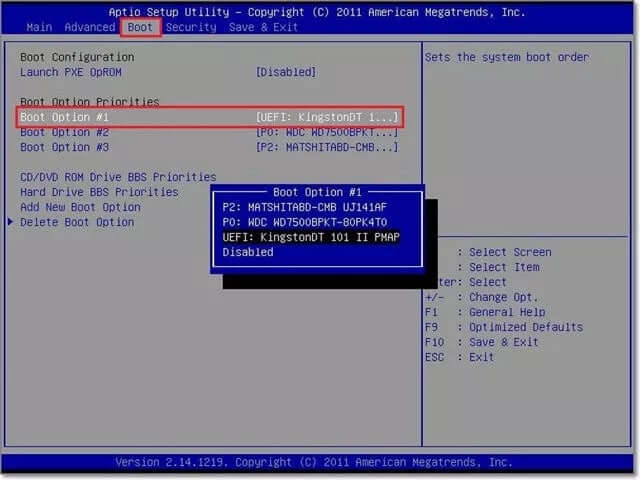
Passaggio 4. Selezionare il sistema operativo Windows e l’account da utilizzare
Si aprirà quindi Windows Password Remover. Qui è necessario scegliere un sistema e un account Windows per bypassare la password e selezionare le funzioni. Nella pagina delle caratteristiche, selezionate “Rimuovi password di Windows” e poi premete il pulsante “Avanti”.

Passaggio 5. Riavviare il computer
Dopo aver rimosso la password, è necessario riavviare il sistema. Ciò consente di accedere a Windows 10 senza password.

Metodo 4. Come bypassare la password di amministratore di Windows con il disco di installazione di Windows
Per aggirare la password di Windows, è necessario avviare il sistema dal disco di installazione di Windows. È necessario creare un supporto di installazione di Windows e quindi eseguire l’avvio dal disco.
Ecco i semplici passaggi per aggirare la password di amministrazione di Windows 10/11 con il disco di installazione di Windows.
Passo 1. Inserire il disco di installazione di Windows nel computer
In primo luogo, inserire un disco di installazione di Windows nel computer.
Passo 2. Avviare il computer
Modificare l’ordine di avvio del computer nel menu di avvio o nel BIOS per farlo avviare da USB o CD/DVD. Dopodiché, premere un pulsante qualsiasi per avviare il processo di avvio.
Si aprirà quindi una nuova pagina che richiede l’avvio dell’utilità del prompt dei comandi. Premete contemporaneamente i tasti Maiusc e F10.
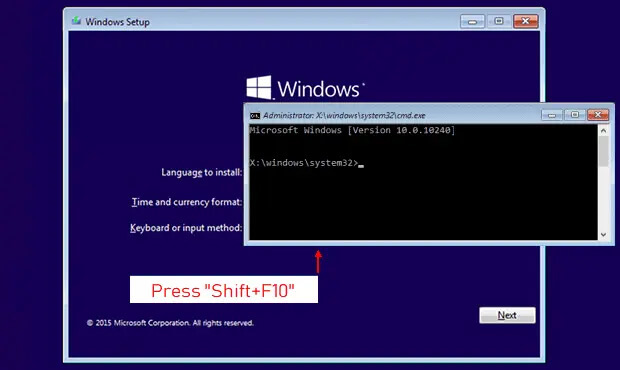
Passaggio 3. Utilizzare il prompt dei comandi per sostituire il gestore di utilità
Si aprirà una nuova pagina di Windows. Utilizzare il prompt dei comandi per sostituire il gestore delle utilità con questi comandi:
move d:\Windows\system\ultiman.exe d:\Windows\system32\utilman.exe.bak
copy d:\Windows\system32\cmd.exe d:\widows\system32\ultiman.exe
Ciò consente di accedere facilmente al prompt dei comandi.
Passo 4: Riavviare il computer
Utilizzare il comando wpeutil reboot per riavviare il dispositivo Windows 10 bloccato e premere “Invio”.
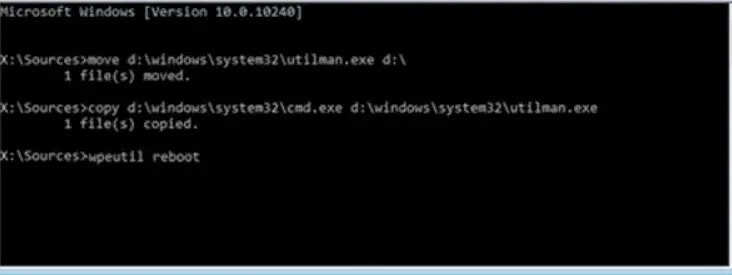
Passaggio 5. Immettere il comando net user
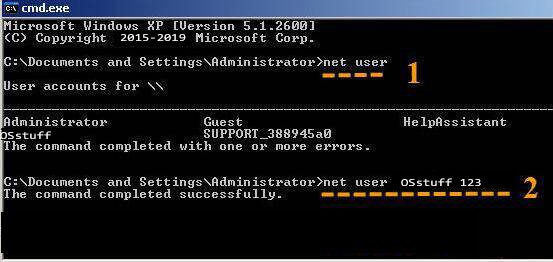
Qui è necessario modificare la password dell’account esistente. Immettere il comando net user per verificare i nomi degli account.
Per modificare le password degli account esistenti, immettere il comando Net user {username} {new password}
Passaggio 6. Accedere al computer Windows
Utilizzare la password appena creata per accedere a Windows 10/11. Avrete già reimpostato la password di Windows 10/11 e sarete pronti a rimuovere la password di accesso a Windows.
Metodo 5. Come bypassare la password di Windows con un ripristino di fabbrica
Il ripristino della fabbrica è uno dei modi più semplici per aggirare le password di Windows. È necessario esserne consapevoli prima di utilizzare questo metodo, perché cancella tutti i dati e riporta il computer alle impostazioni predefinite.
Ecco i semplici passaggi su come bypassare la password di amministrazione su Windows 10/11.
Passo 1. Riavviare il computer
Per iniziare a bypassare la password di amministrazione di Windows 10/11, premere contemporaneamente il tasto ‘Shift’ e il tasto ‘Riavvia’.

Passo 2. Attivare la risoluzione dei problemi
Si aprirà una nuova pagina con varie opzioni di avvio. Fare clic sull’icona Risoluzione dei problemi.

Passaggio 3. Reimpostare il computer
Nel menu Risoluzione dei problemi, premere l’opzione “Ripristina questo PC”.
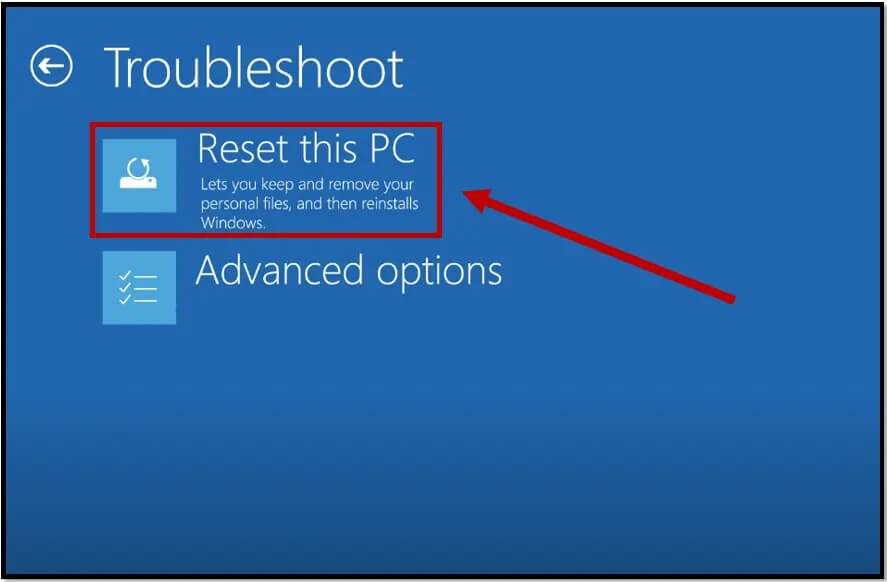
Passaggio 4. Rimuovere tutto
Si aprirà una nuova pagina. Se non si ricorda la password, fare clic sull’opzione “Rimuovi tutto”. Consentire il riavvio. Lasciate trascorrere qualche minuto e inizierà una nuova installazione di Windows. Successivamente, è possibile accedere al computer Windows 10/11 senza password.

Conclusione
E questo è quanto. Qui sopra sono riportati i cinque modi significativi per bypassare la password di amministrazione su Windows 11/10/8/7. Nella scelta del metodo da utilizzare, ci sono alcuni elementi da tenere in considerazione: Il primo metodo è efficace solo se riuscite a ricordare l’e-mail o il numero alternativo che avete aggiunto. Il secondo metodo è efficace se avete già creato un disco di ripristino della password di Windows. Lo svantaggio dell’utilizzo del quarto metodo è che richiede il supporto di installazione di Windows in un’unità USB. Con il quinto metodo, si verifica una perdita completa dei dati. L’uso di Windows Password Remover, che è il terzo metodo, è molto facile da usare e richiede solo pochi secondi per aggirare la password di Windows.



